HANDLEIDING 2 VAN 7
Deze tweede handleiding is essentieel om de basis van de app te leren kennen. Hierin lees je namelijk wat er allemaal mogelijk is en waar je alles kan terugvinden. Wanneer een functionaliteit van de app meer uitleg nodig heeft, zal verwezen worden naar de juiste handleiding.
Inhoudsopgave
Startscherm
- Profielfoto: Klik hier om naar de account instellingen te gaan. Zie App - Account voor meer informatie over deze pagina;
- Kaart instellingen: Klik hier om de kaartlaag en andere kaart instellingen aan te passen;
- Tracking: Start hier de tracking. Zie App - Tracken voor meer informatie over het tracken in de app;
- Kompas: Pas hier de camera instellingen aan;
- Menu: Hier vind je het menu van de app.
Kaart instellingen
Met de kaart instellingen kan je de weergave van de kaart geheel naar wens maken. LET OP! Sommige opties zijn enkel van toepassing wanneer je de navigatie gebruikt.
- Kaartlaag
- Kleur positie-indicator: Pas hier de kleur aan van de positie-indicator zodat deze het best zichtbaar is voor jou.
- Positie-indicator cirkel: Kies hier of je wel of geen cirkel wilt hebben om de positie-indicator.
- Zoom-aanpassingen: Met deze instelling is het mogelijk om automatisch in en uit te zoomen op basis van je rijgedrag. Deze optie kan je uitzetten of op basis van enkel je snelheid, enkel de rij instructies of een combi van beide.
- Standaard zoomcorrectie: Hier kun je aangeven of de kaart standaard moet worden ingezoomd of juist verder moet worden uitgezoomd.
- Kantel correctie: Bepaal hier of je meer of minder horizon wilt zien tijdens het navigeren.
- Dekking van lijnen: Bepaal hoe zichtbaar de routelijn is tijdens het navigeren.
- Breedte van lijnen: Bepaal hoe dik de routelijn is tijdens het navigeren.
- POI-grootte: Pas hier de grootte aan van de POI-icoontjes.
- Positie-indicator grootte: Pas hier de grootte aan van de positie-indicator.
- Kaartthema: Kies hier tussen de lichte of donkere uitstraling van de kaart
- LET OP! Dit staat los van het thema van de app zelf. Als je hier voor Automatisch kiest, zal de app zelf rekening houden met bijvoorbeeld zonsopkomst en -ondergang, maar ook bij het binnenrijden van een tunnel;
- Kleurenschema: Kies uit één van de drie kleurenschema's;
- Editie: Selecteer hier welk type kaart je wilt zien;
- Gebouw weergave: Kies hier of je wel of geen gebouwen zou willen zien op de kaart;
- Hoogte verschil: Kies hier of je op de kaart wel of geen hoogteverschil wilt zien;
- Voertuigbeperkingen: Op de kaart kun je van het specifieke voertuig de beperkingen permanent zien.
Kompas
Met het kompas kan je de stand van de camera aanpassen. 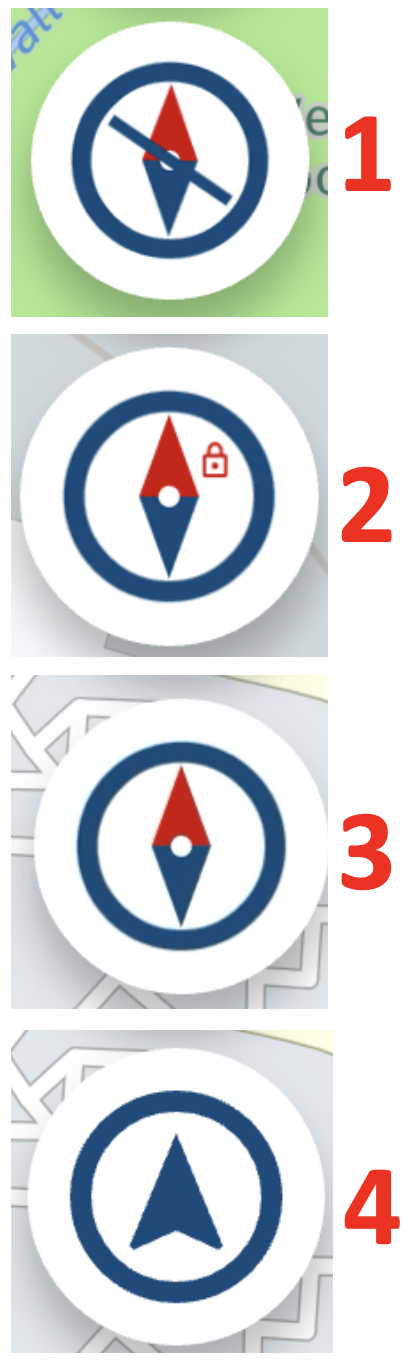
- Geen focus: Met deze camerastand is er geen specifieke focus en volgt de camera je dus niet;
- Noord boven: Als je de camera in deze stand hebt, zal noord altijd boven blijven. Wel wordt er automatisch in- en uitgezoomd;
- Boven af: In deze stand blijft de camera van bovenaf tonen en heeft een vast zoom-niveau. LET OP! Deze stand is enkel beschikbaar tijdens de navigatie;
- Dynamisch: In deze stand is het beeld gekanteld en wordt jouw huidige locatie gevolgd. Ook wordt er automatisch in- en uitgezoomd. LET OP! Deze stand is enkel beschikbaar tijdens de navigatie.
Menu

- Zoeken: Zoek hier naar een adres, favorieten, routes, tracklogs of POIs;
- Favorieten: Vind hier al je favorieten terug;
- Routes in de buurt: Zie hier welke RouteXpert routes bij jou in de buurt zijn;
- Laatste route: Klik hier om je laatst gemaakte route te tonen;
- Routes & Tracklogs: Klik hier om je routes en tracklogs te bekijken. Zie App - Routes & Tracklogs voor meer informatie over routes en tracklogs in de app;
- MRA Routeplanner: Snel een route maken of aanpassen is geen probleem met de in-app Routeplanner. Zie App - Routeplanner voor meer informatie over de Routeplanner in de app;
- Rondrit: Open hier de rondrit generator om met een paar keer klikken een mooie rondrit te maken. Zie App - Routes & Tracklogs voor meer informatie over het maken van een rondrit in de app;
- Bestemming: Het is ook mogelijk om vanuit het menu de zoek opties te openen via deze knop;
- RX Bibliotheek: In de RX Bibliotheek kun je alle mooie routes vinden van onze RouteXperts Zie App - Routes & Tracklogs voor meer informatie over de RouteXpert Bibliotheek in de app;
- Activiteitenfeed: Zie hier alle activiteiten van jezelf, vrienden of de gehele community;
- Routelab: Wil je liever de website gebruiken? Klik hier om deze te openen in de in-app browser.
Zoeken
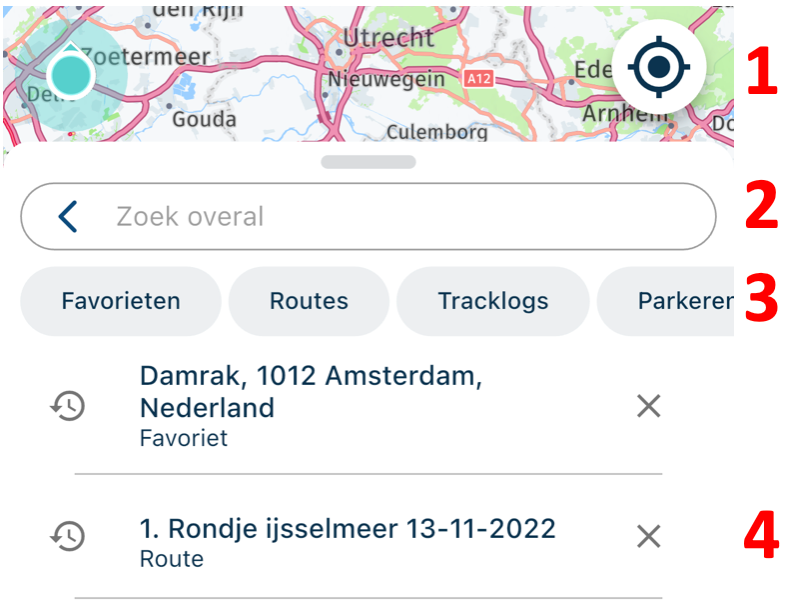
- Huidige locatie: Klik hier om direct de huidige locatie te tonen op de kaart;
- Zoek overal: Als je geen zoekfilter hebt toegepast, kun je de zoekbalk gebruiken om overal binnen de app te zoeken
- LET OP! Als je de app offline gebruikt, worden enkel resultaten getoond die offline mogelijk zijn.
- Zoekfilters: Pas hier de zoekfilter aan om specifiek binnen de categorie te zoeken;
- Zoek geschiedenis: Zie hier je zoekgeschiedenis.
Favorieten
Hier vind je al jouw favorieten terug. Klik er op één om meer opties te tonen. LET OP! Voor de uitleg in de ze handleiding is de afbeelding aangepast om alle knoppen te tonen. In de app kun je swipen om de verwijder en bewerk optie te tonen.

- Adres: Zie hier het adres van de opgeslagen favoriet;
- Navigeer: Ben je in het bezit van het Navigation Next abonnement, kun je direct de route navigeren;
- Scenic: Als je op een leuke manier wilt rijden naar deze favoriet, klik hier om deze scenic te maken;
- Reismodus: Verander eventueel voor vertrek je reismodus;
- Verwijderen: Klik hier om deze favoriet te verwijderen;
- Bewerken: Pas hier deze favoriet aan.
Routes in de Buurt
- Informatie route: Hier zie je in één oogopslag de basis informatie van deze route in de buurt;
- Meer informatie route: Lees hier de informatie die de RouteXpert heeft opgeschreven;
- Open route: Open de route om de details te zien;
- Afstand vanaf huidige locatie: Geef met deze schuifbalk aan hoe ver de route vanaf jouw huidige locatie mag starten en/of eindigen;
- Rondrit: Vink deze optie aan om rondritten in de buurt te zoeken.
Klik hier en open een vorige of volgende handleiding van de app

